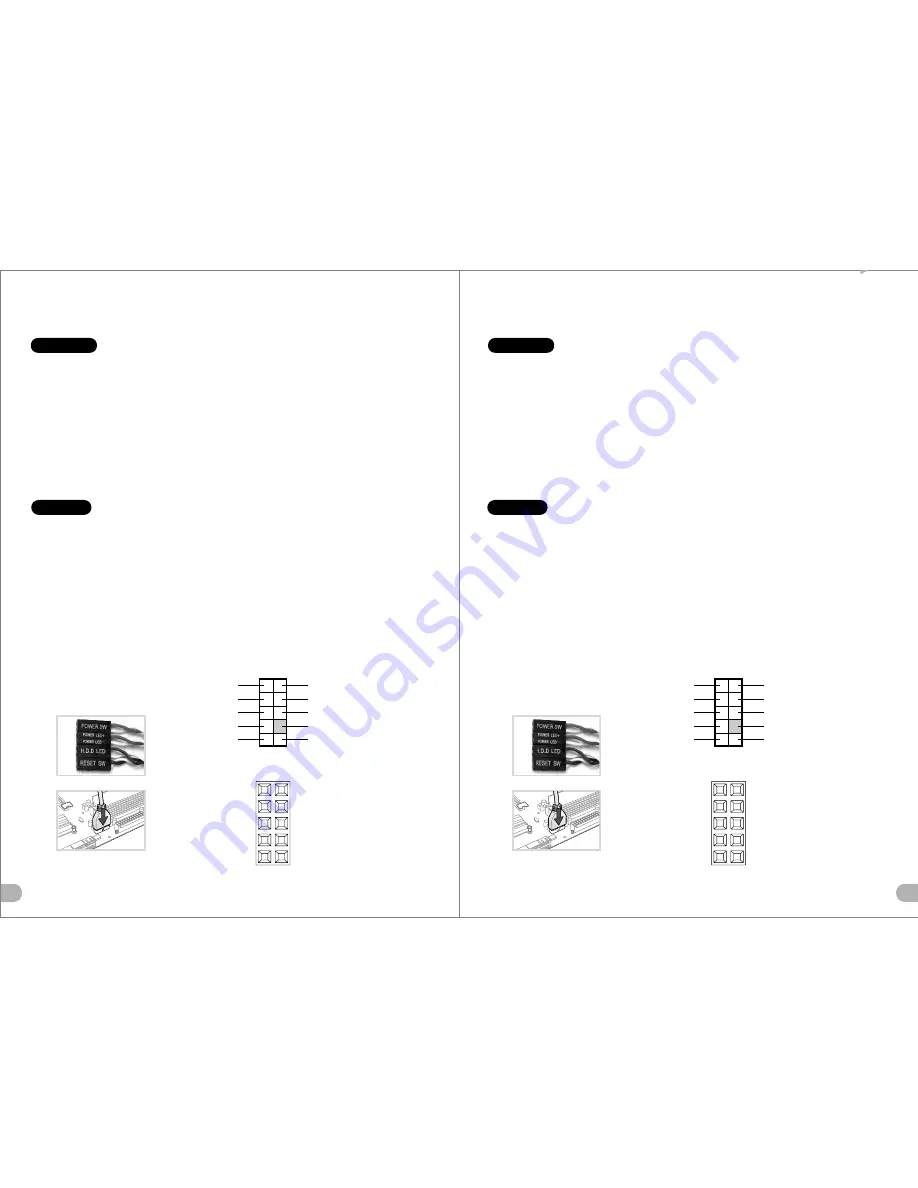
20
19
USB 3.0 Connection
PRESENCE#
BLACK
SENSE1_RETURN
AUD GND
SENSE2_RETURN
YELLOW
BROWN
RED
PORT1 R
PORT2 R
PORT1 L
BLUE
PORT2 L
SENSE_SEND
KEY
PURPLE
GREEN
ORANGE
BLACK
AUDIO HD AUDIO Function
N
.
C
KEY
RED
2
WHITE
2
GREEN
2
BLACK
2
RED
1
WHITE
1
GREEN
1
BLACK
1
USB
F
unction
VCC1
D1-
D1+
GND
NC
VCC2
D2-
D2+
GND
KEY
線材安裝說明
機殼
LED
連接方式
/
在機殼前方的面板後面
,
可以找到一些
LED
與開關線材
(
POWER Switch….
),
請參考主機板使用說明書
,
並將機殼上的線材正確地連接到主機板上
,
這些線材通常都會印有標籤在上面
,
如果沒有的話
,
請找出機殼前方面板上線材原
本的位置以知道正確的來源。
USB 2.0
連接
/
請參考主機板使用手冊找出主機板上的
USB
連接孔位
USB 3.0
連接
/
1. 請確認主機板是否支援
USB 3.0
傳輸介面。
2. 連接
USB 3.0
傳輸線至主機板上的
USB3.0
接埠。
音效連接
/
請根據下面的音源接頭圖示與主機板使用手冊來連接音效裝置
,
請確認主機板上的音效裝置是支援
AC' 97
音效或是
HD
音效
(Azalia)
,
裝置錯誤可能會導致主機板音效裝置的毀損
,
某些主機板的音效裝置不會與下方的圖示完全相同
,
請參酌主
機板使用手冊以得到正確的安裝資訊
线材安装说明
机壳
LED
连接方式 / 在机壳前方的面板后面,可以找到一些
LED
与开关线材(
POWER Switch….
),请参考主板使用说明
书,并将机壳上的线材正确地连接到主板上,这些线材通常都会印有标签在上面,如果没有的话,请找出机壳前方面板上线
材原本的位置以知道正确的来源。
USB 2.0
连接 / 请参考主板使用手册找出主板上的
USB
连接孔位
USB 3.0
连接 /
1.
请确认主板是否支持
USB 3.0
传输接口。
2.连接
USB 3.0
传输线至主板上的
USB3.0
接埠。
音效连接 / 请根据下面的音源接头图示与主板使用手册来连接音效装置,请确认主板上的音效装置是支持
AC' 97
音效或是
HD
音效(
Azalia)
,装置错误可能会导致主板音效装置的毁损,某些主板的音效装置不会与下方的图标完全相同,请参酌主板
使用手册以得到正确的安装信息
Указания по прокладке кабелей
Подключение индикаторов корпуса / В передней части корпуса расположены индикаторы и провода выключателей.
Перед подсоединением этих проводов к монтажной колодке панели на материнской плате изучите руководство пол
ьзователя производителя материнской платы.
Подключение
USB 2.0 /
См. раздел «Подключение
USB»
в руководстве материнской платы.
Подключение
USB 3.0 /
1.
Убедитесь, что материнская плата поддерживает подключение по стандарту
USB 3.0.
2.
Подсоедините кабель
USB 3.0
к свободному порту
USB 3.0
компьютера.
Подключение аудиоразъема / См. следующую иллюстрацию аудиоразъема и руководство пользователя материнско
й платы. Выберите материнскую плату, в которой используется кодек
AC'97
или
HD Audio (Azalia) (
убедитесь, что зв
уковая плата поддерживает кодек
AC'97
или
HD Audio (Azalia)).
В противном случае можно повредить устройства.
リード線の取り付けガイド
ケース
LED
の接続 / ケース前面には、
LED
とスイッチリード線があります。 マザーボードメーカーのユーザーマニュアル
を参照し、これらのリード線をマザーボードのパネルヘッダに接続してください。
USB 2.0
の接続 / マザーボードのマニュアルを参照して、「
USB
接続」のセクションを探します。
USB 3.0
の接続 /
1. お使いのマザーボードが
USB 3.0
接続をサポートしていることを確認してください。
2.
USB 3.0
ケーブルをコンピュータの空いている
USB 3.0
ポートに接続します。
オーディオ接続 / オーディオコネクタの次の図とマザーボードのユーザーマニュアルを参照してください。
AC’97
または
HD
オーディオ(
Azalia)
を使用するマザーボードを選択してください(オーディオが
AC’97
または
HD
オーディオ(
Azalia)
をサポ
ートしていることを確認してください)。サポートしていないと、デバイスが損傷します)。
USB 3.0 Connection
PRESENCE#
BLACK
SENSE1_RETURN
AUD GND
SENSE2_RETURN
YELLOW
BROWN
RED
PORT1 R
PORT2 R
PORT1 L
BLUE
PORT2 L
SENSE_SEND
KEY
PURPLE
GREEN
ORANGE
BLACK
AUDIO HD AUDIO Function
N
.
C
KEY
RED
2
WHITE
2
GREEN
2
BLACK
2
RED
1
WHITE
1
GREEN
1
BLACK
1
USB
F
unction
VCC1
D1-
D1+
GND
NC
VCC2
D2-
D2+
GND
KEY
繁體中文
简体中文
日本語
Русский
藍色線條為尺寸標示,請勿印刷上去!
1
3/
0
6/1
4
A
發 稿 日 期
版本
X
X
X
X
X
MARKETING
CHECK
PRODUCT GM
其他特殊處理效果
表面處理
2
厚度
(g/m )
材質
印刷色彩
封面樣式(當封面與內頁樣式不同時尚須填寫
)
125
mm
產品 料號
Chaser A2 1
C A -1 A 3- 0 0M1 WN-00
說明書
產 品名稱
印 刷項 目
子 件 料號
騎馬釘
24
80
書寫紙
單色
無
無
其他特殊處理效果
表面處理
2
厚度
(g/m )
裝訂方式
材質
頁數
印刷色彩
規格樣式
整本
DESIGN
poki
刀模線
176
mm






























